在工作中我们可能会有在word文档中插入pdf文件的需求,这篇文章就跟大家分享一下解决办法。
第1步:打开word文档,在【插入】选项卡下的【文本】功能组中单击【对象】按钮。
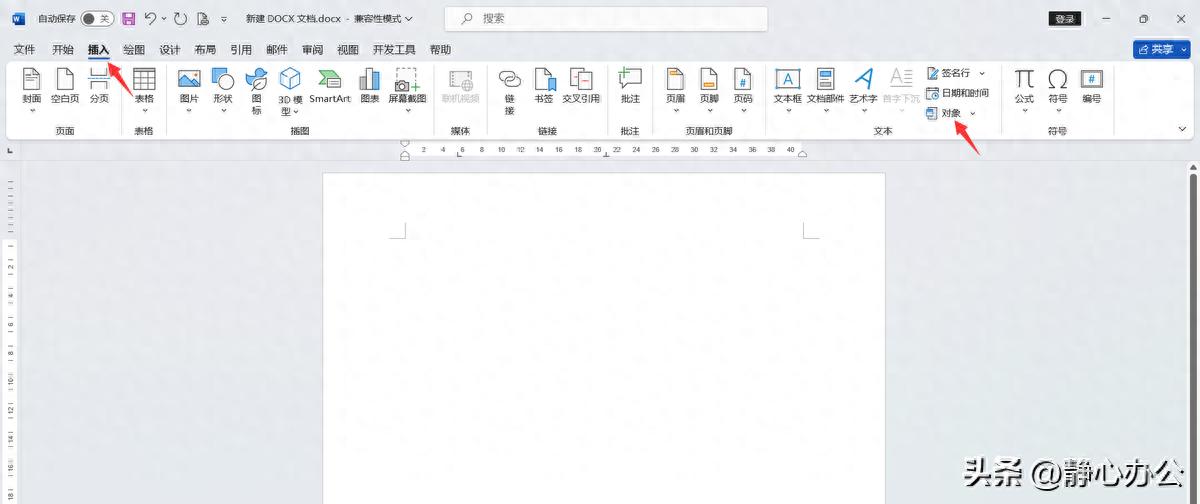
第2步:在打开的【对象】对话框中,切换到【由文件创建】标签,点击【浏览】按钮。
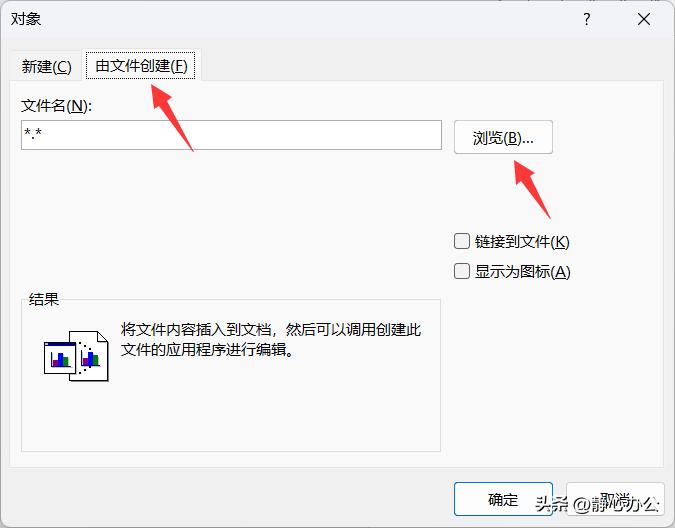
第3步:在打开的【浏览】对话框中,找到要插入word文档中的pdf文件,单击选中,单击【插入】。
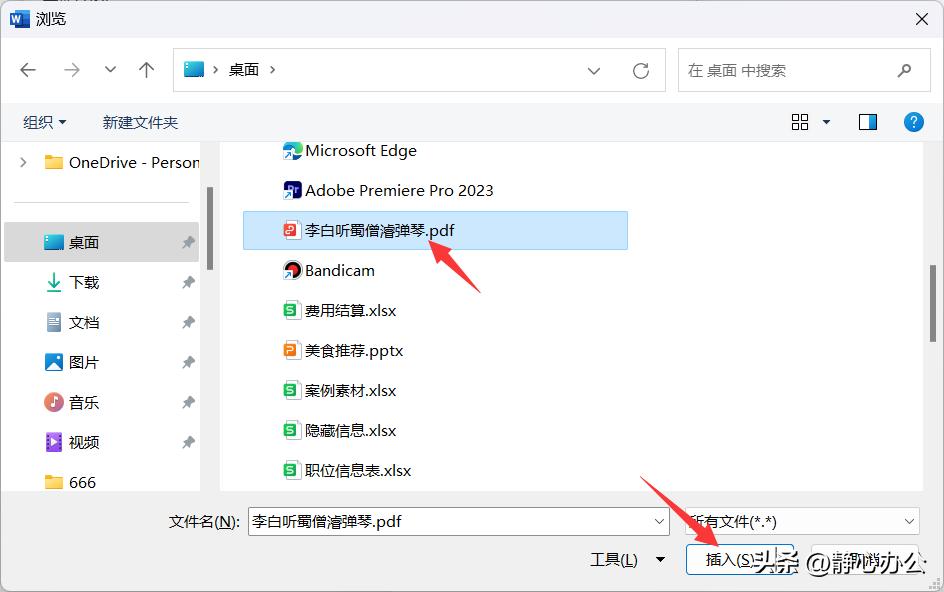
第4步:返回【对象】对话框,单击【确定】按钮,即可将pdf文件作为对象插入到word文档中。
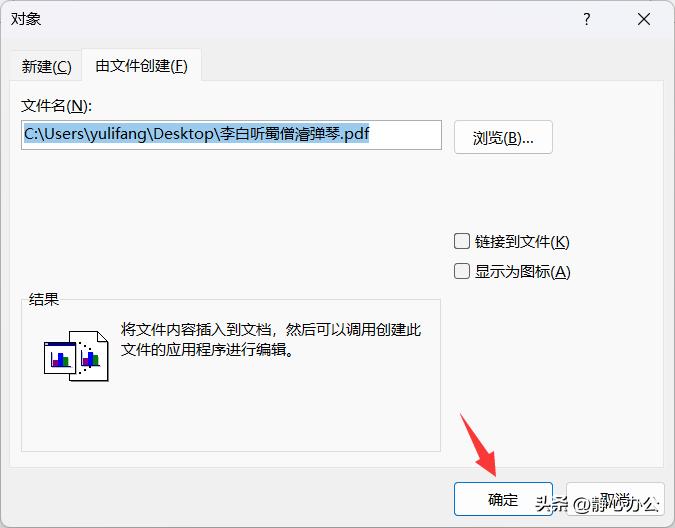
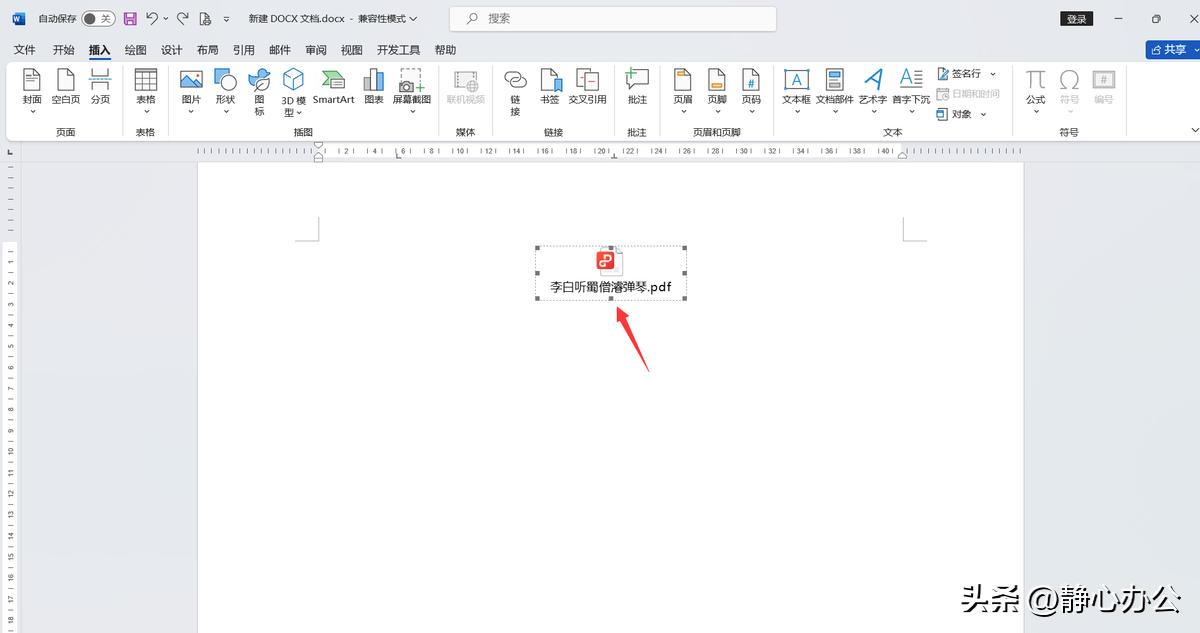
在word文档中双击插入的pdf对象,在弹出的【打开软件包内容】对话框中,单击【打开】,可以打开pdf文件。
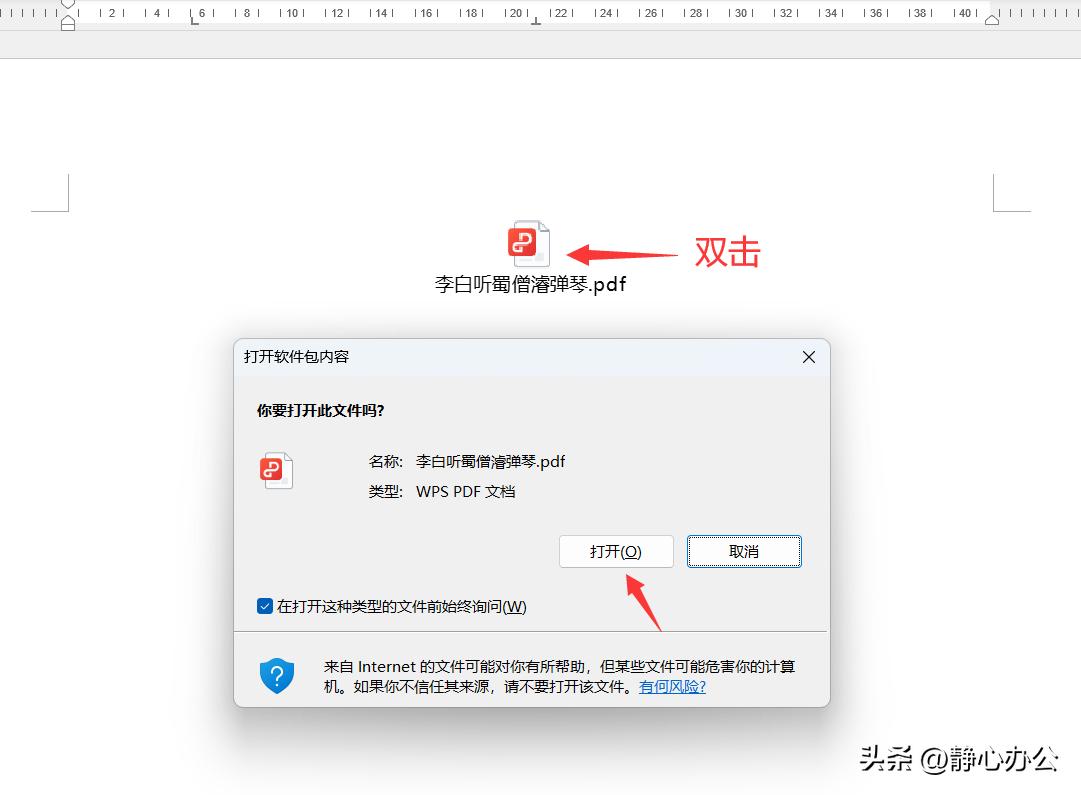
最后提示一下:如果希望插入的对象可以随原始pdf文件同步更新,则在第4步的【对象】对话框中需要勾选【链接到文件】。
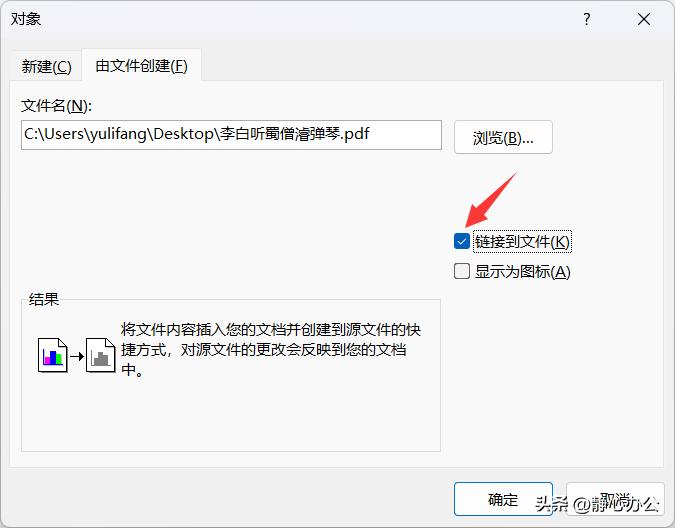
声明:本站所有文章,如无特殊说明或标注,均为本站原创发布。任何个人或组织,在未征得本站同意时,禁止复制、盗用、采集、发布本站内容到任何网站、书籍等各类媒体平台。如若本站内容侵犯了原著者的合法权益,可联系我们进行处理。
